言語サポートの設定(Linux Mintをインストールしたら、やるべきこと#4)
こんにちは。タカです。
インストール直後にLinux Mintにログインすると「ようこそ(Welcome Screen)」が起動します。
この「ようこそ」の「はじめに」に沿って初期設定をしましょう。
今回は「システム設定」から「言語サポートの設定」を実施します。
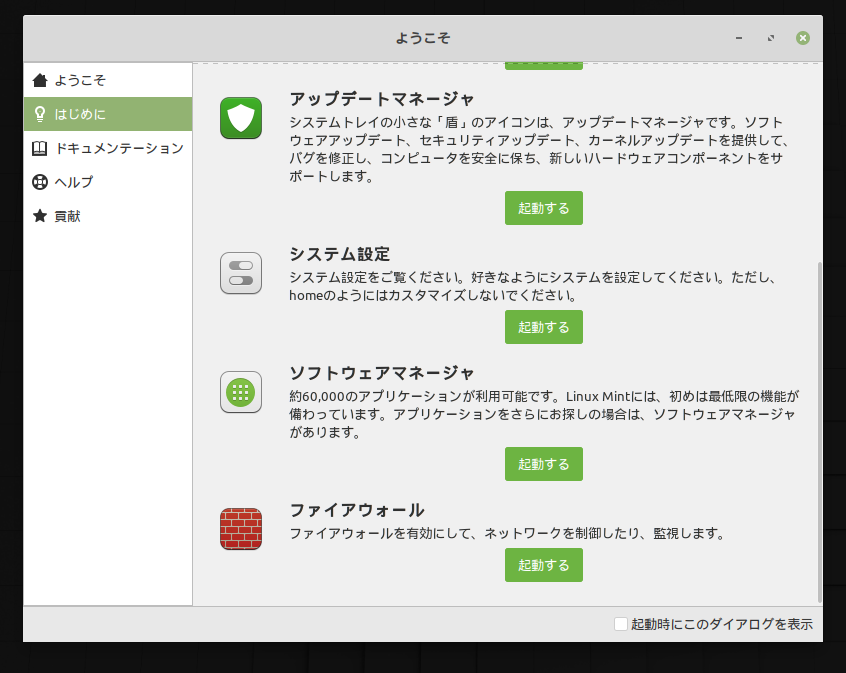
システム設定
システム設定はパソコンを自分の使いやすいようにカスタマイズするための設定ツールが格納されています。
いろいろ試して、自分好みにカスタマイズしてください。
ただし、インストール直後に実施しておいたほうが良い設定が一つあります。
それが「言語サポートの設定」です
言語サポートの設定
Linux mint をインストールすると、デフォルトの状態で特に問題なく日本語が使えます。
ただし、一部の日本語環境がインストールされていないので、何らかのソフトを使用した際に文字化けが発生することがあるようです。
設定は簡単なので、このタイミングで実施しましょう。
1.「システム設定」の「起動する」をクリックします。
2.「システム」の「言語」をクリックします。
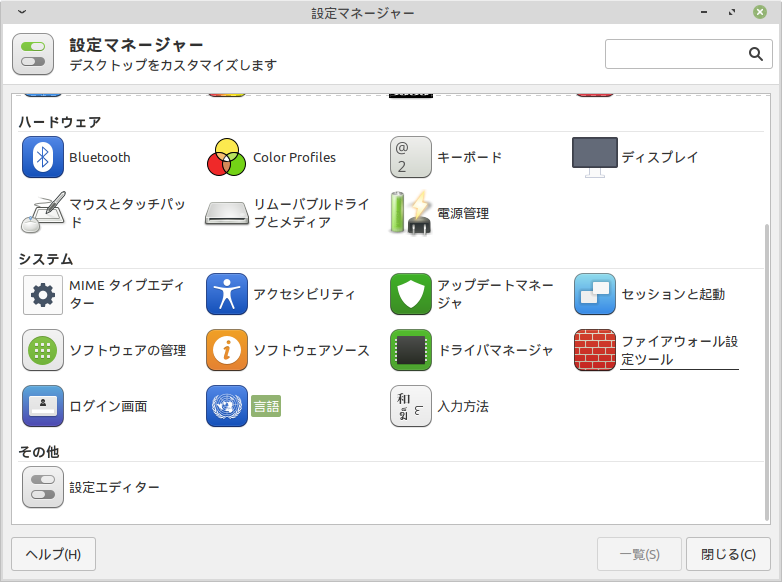
3.「言語の設定」画面が表示されるので「言語のインストールと削除…」をクリックします。
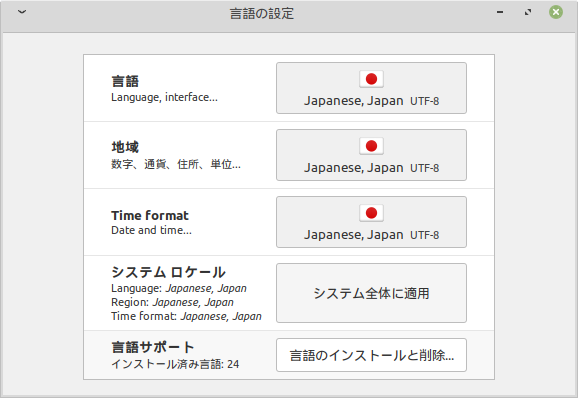
4.認証画面でパスワードを入力して「認証する」をクリックします。
5.「言語のインストール/削除」画面上で「Japanese,Japan UTF-8」を選択し、「言語パッケージのインストール」をクリックします。
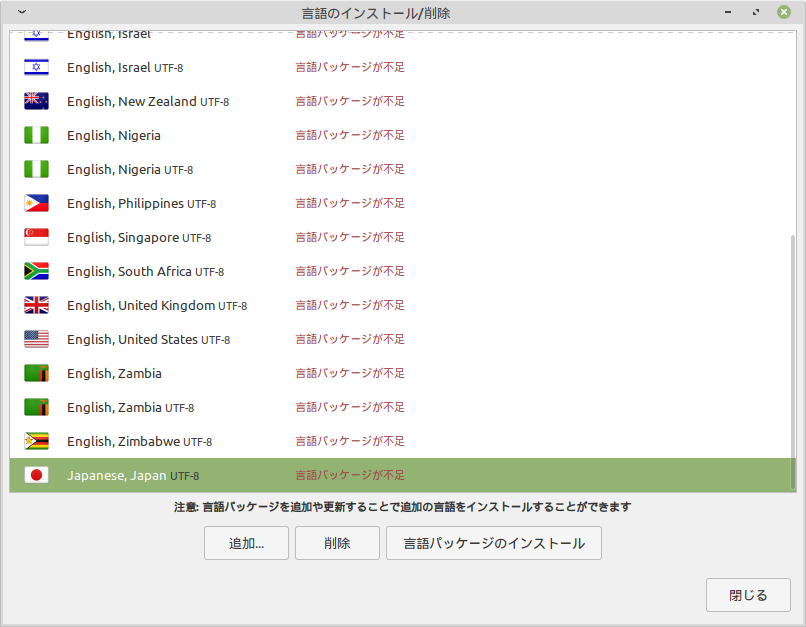
6.「追加ソフトウェアをインストールする必要があります」画面上で「続行」をクリックします。
「パッケージをインストールしています」画面が表示されるので、しばらく待ちます。

7.「言語のインストール/削除」画面上で「Japanese,Japan UTF-8」に「すべてインストール済み」が表示されれば終了です。
でも、最初からインストールしてくれれば良いのに…。なんでだろう?

では、今回はここまで。